Come aggiungere un account di posta elettronica a Outlook
Cosa sapere
- Yahoo: nel tuo account Yahoo, vai su AccountInformazioni > AccountSicurezza e abilitare Consenti app che utilizzano un accesso meno sicuro.
- Gmail: nel tuo account, vai a Impostazioni > Inoltro e POP/IMAP > Abilita IMAP. In Accesso alle app meno sicuro, clicca Consenti app meno sicure.
- In Outlook, vai a Informazioni > Aggiungi account. Inserisci il tuo indirizzo e-mail Yahoo o Google e la password e seleziona Collegare > Fatto.
Questo articolo spiega come aggiungere account e-mail da vari provider (come Gmail e Yahoo) al tuo Microsoft Outlook client di posta elettronica sul tuo computer in modo da poter accedere ai tuoi messaggi da un'unica fonte. Le istruzioni riguardano Outlook per Microsoft 365, Outlook 2019 e Outlook 2016.
Come aggiungere un account Yahoo a Outlook
Prima di poter visualizzare, creare e rispondere alle e-mail di Yahoo da Outlook, è necessario aggiungere l'account. Ecco cosa fare per configurare un account Yahoo in Outlook:
-
Apri un browser web e accedi al tuo account Yahoo.
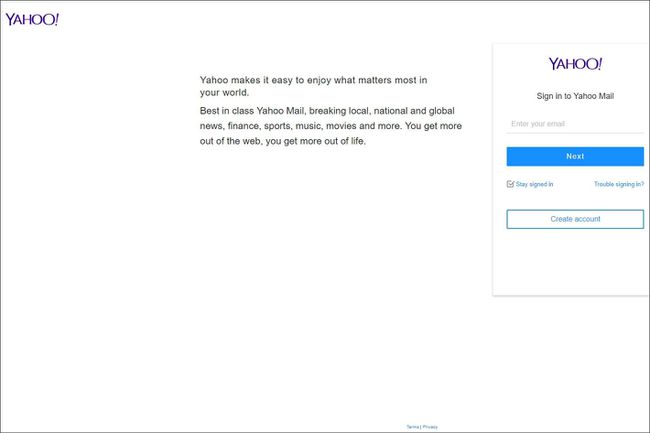
-
Seleziona il tuo nome e scegli Informazioni sull'account.
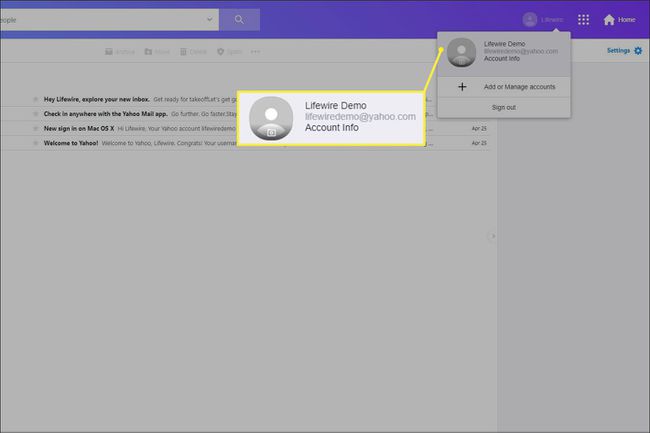
-
Sul Informazioni personali pagina, seleziona Sicurezza dell 'Account.
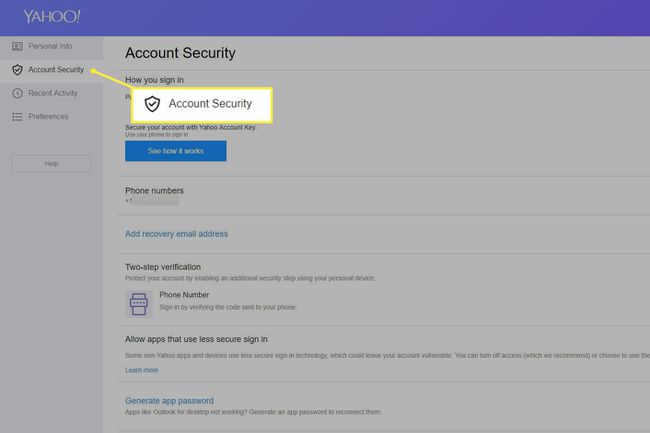
-
Accendi il Consenti app che utilizzano un accesso meno sicuro interruttore a levetta.
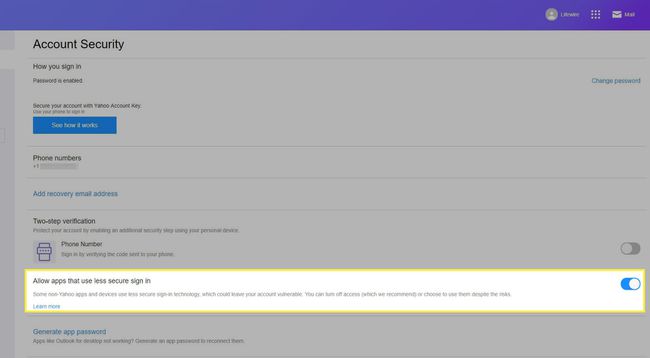
-
Nell'app desktop Outlook, vai a Informazioni > Aggiungi account.
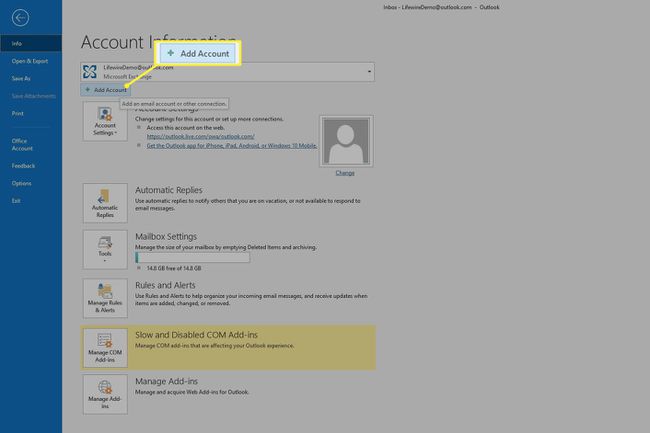
-
Inserisci il tuo indirizzo email Yahoo, quindi seleziona Collegare.
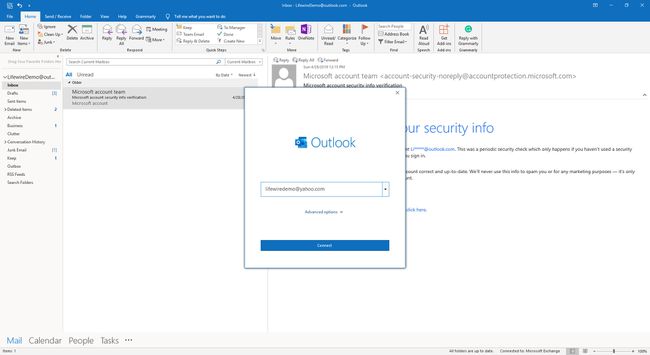
-
Inserisci la tua password e-mail Yahoo, quindi seleziona Collegare.
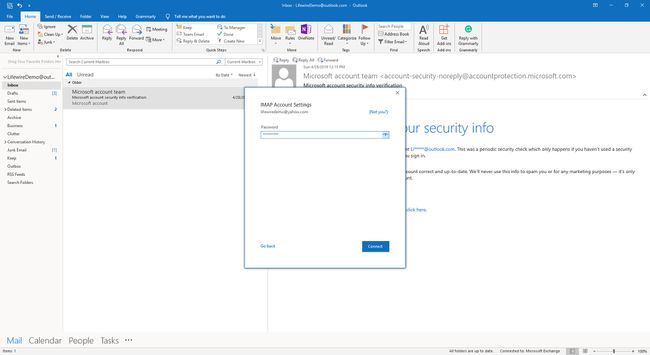
-
Selezionare Fatto.
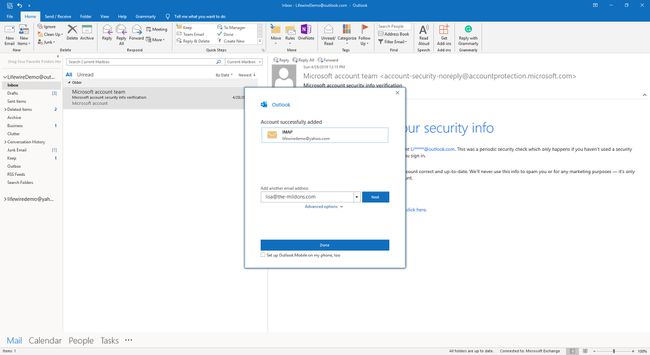
Come visualizzare l'e-mail di Yahoo in Outlook
Dopo aver aggiunto il tuo account Yahoo a Outlook, puoi visualizzare e interagire con i messaggi di posta elettronica nell'app desktop.
-
Nella barra laterale, cerca il tuo indirizzo email Yahoo.
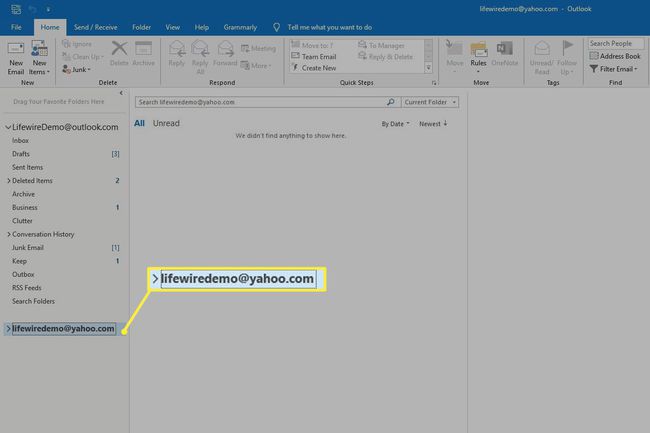
-
Sotto il tuo indirizzo email Yahoo, seleziona Posta in arrivo.
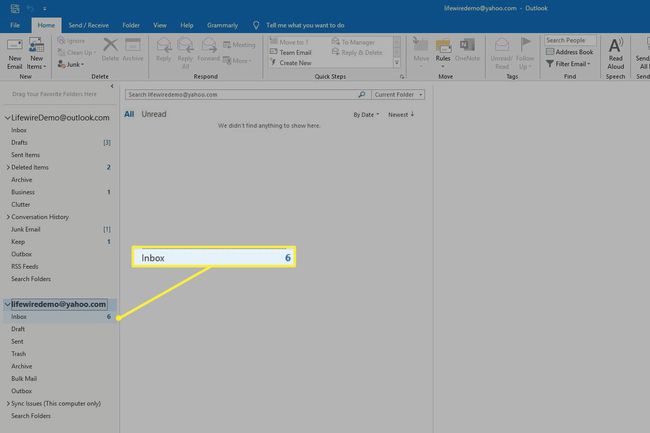
-
Usa Outlook per inviare e ricevere messaggi come faresti quando utilizzi altri account.

Come aggiungere un account Gmail a Outlook
L'aggiunta di un account Gmail a Outlook è un processo diverso, ma richiede circa la stessa quantità di tempo. Ecco come configurare un account Gmail in Outlook.
-
Accedi al tuo account Gmail e seleziona Impostazioni (l'icona a forma di ingranaggio nell'angolo in alto a destra dello schermo).
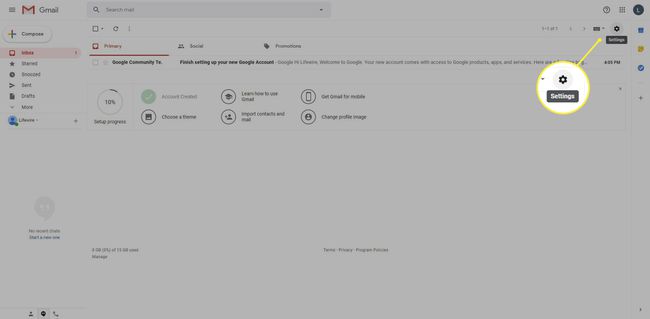
-
Selezionare Impostazioni.
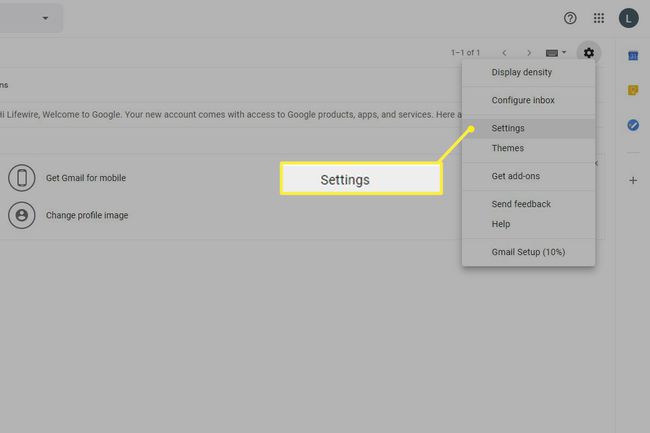
-
Sul Impostazioni pagina, vai alla Inoltro e POP/IMAP scheda.
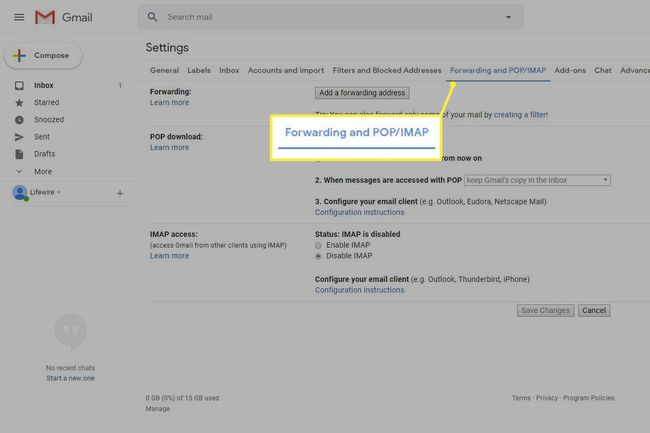
-
Nel Accesso IMAP sezione, seleziona Abilita IMAP.
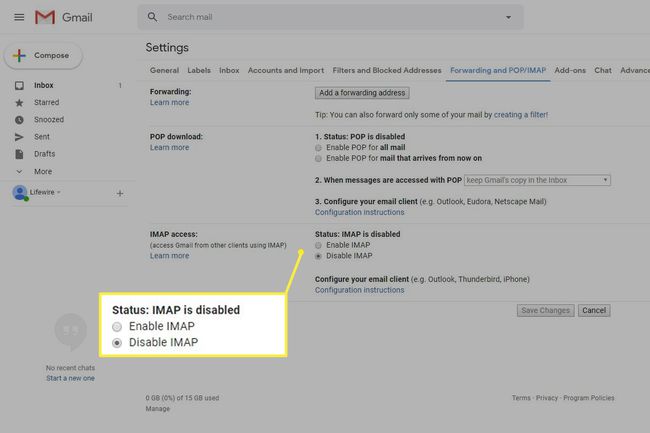
-
Selezionare Salvare le modifiche.

-
Apri Google Accesso alle app meno sicuro pagina e accendi il Consenti app meno sicure interruttore a levetta.

Apri l'app desktop di Outlook.
-
Vai a Informazioni > Aggiungi account.
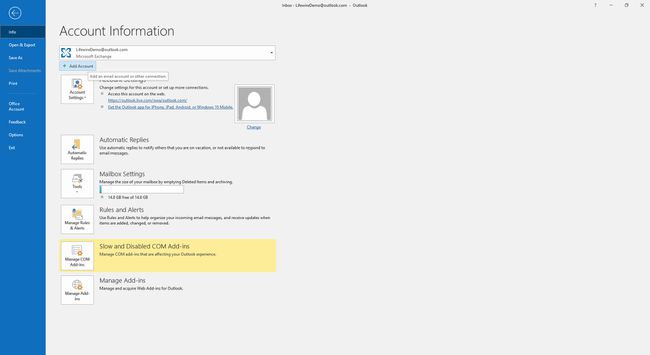
-
Inserisci il tuo indirizzo email Gmail, quindi seleziona Collegare.
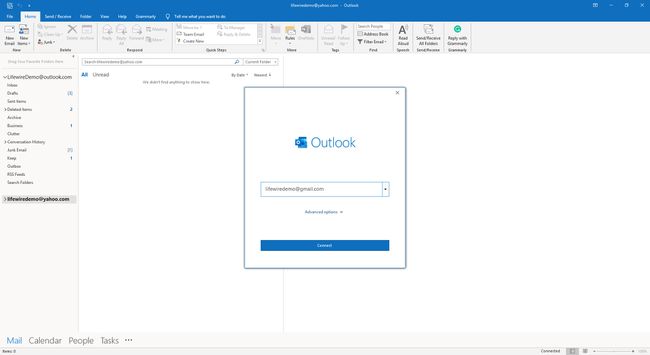
-
Quando richiesto, inserisci il tuo indirizzo email Gmail, quindi seleziona Prossimo.
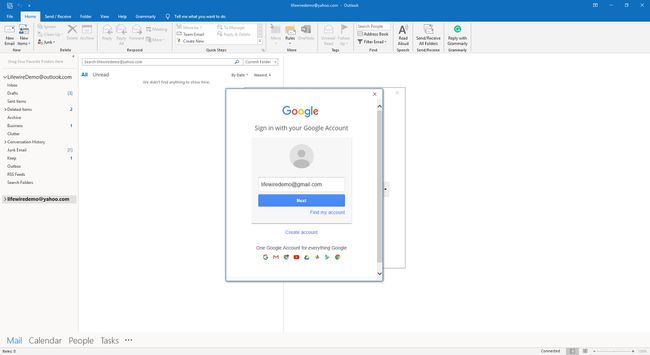
-
Inserisci la tua password Gmail, quindi seleziona Registrazione.
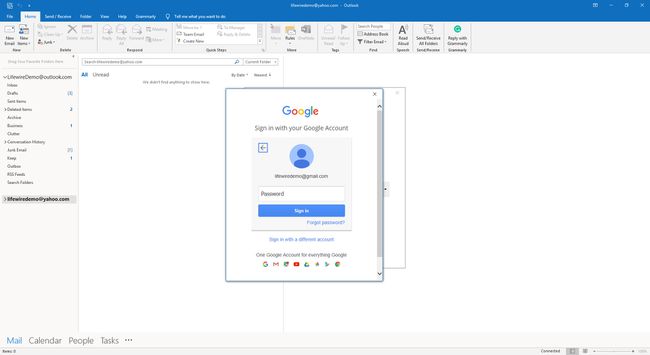
-
Per autorizzare Outlook ad accedere al tuo account Gmail, seleziona Permettere.
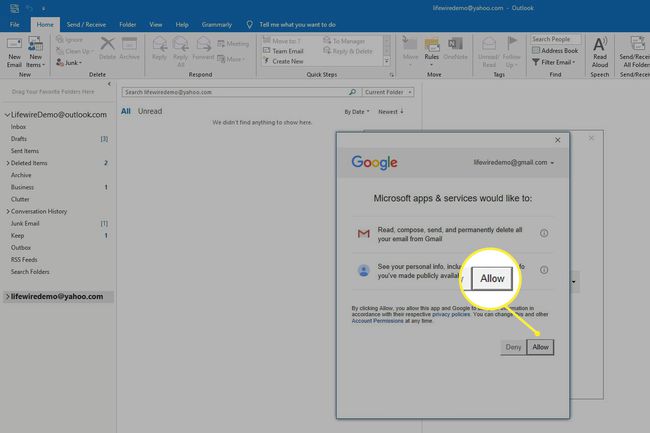
-
Selezionare Fatto.
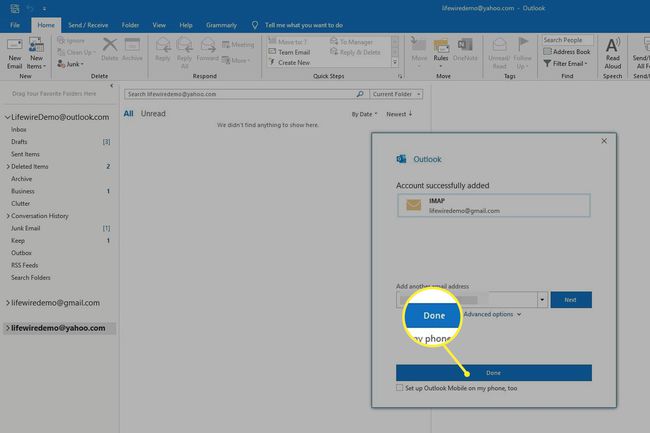
Come visualizzare i messaggi di Gmail in Outlook
Dopo aver completato la configurazione, puoi visualizzare i messaggi da un account Gmail nell'app desktop Outlook.
-
Nella barra laterale, cerca il tuo indirizzo email Gmail.
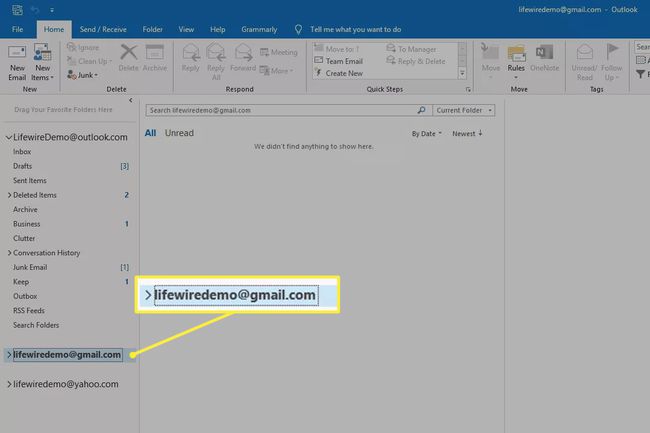
-
Sotto il tuo indirizzo email Gmail, seleziona Posta in arrivo.
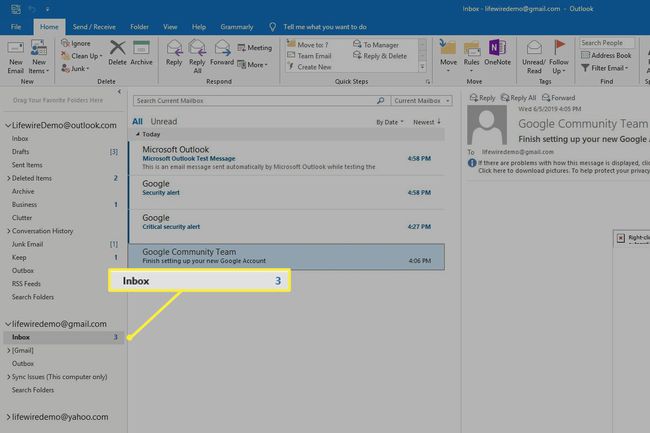
Usa Outlook per inviare e ricevere messaggi come faresti quando utilizzi altri account.
